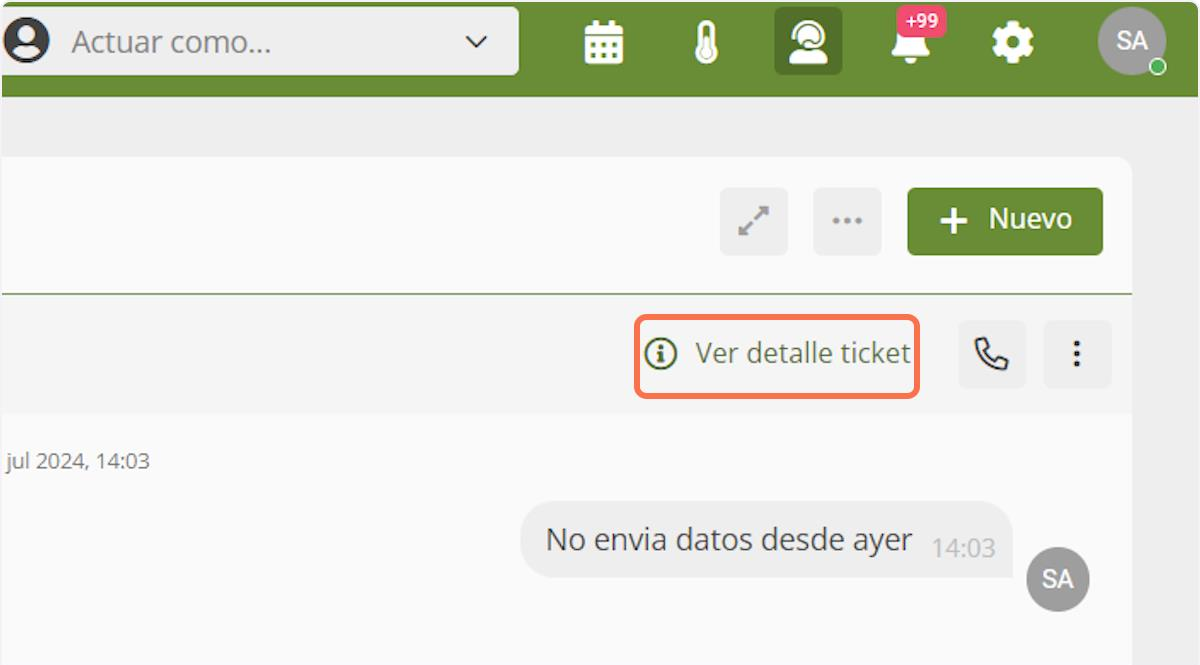Pasos para ver el detalle de un ticket #
Para acceder a la información completa de un ticket sigue los siguientes pasos:
Desde la aplicación móvil #
Más >> Mis tickets
1. Accede a «Mis tickets» 🎟️
- En el menú inferior, toca el icono de «Más» y selecciona «Mis tickets».
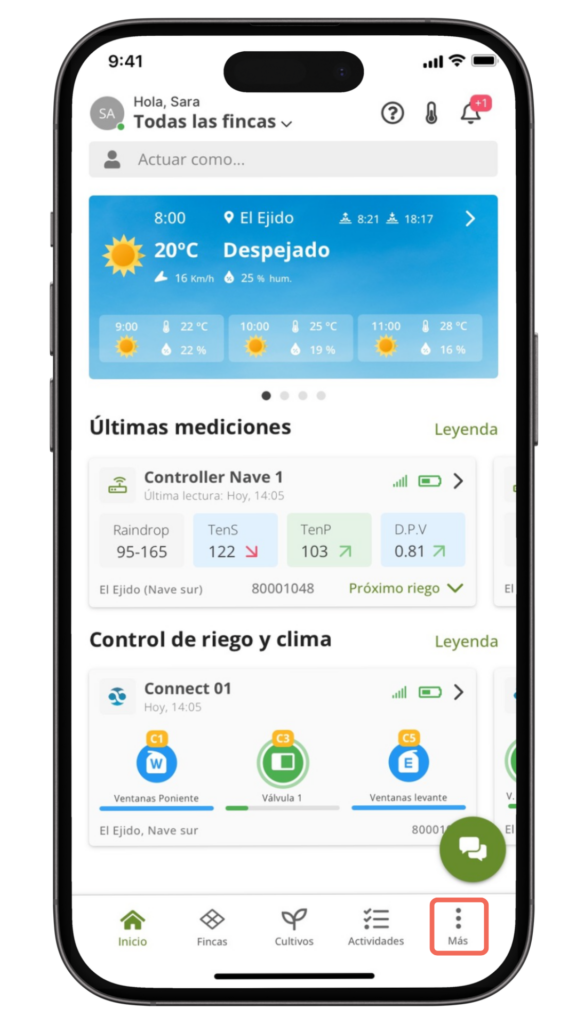
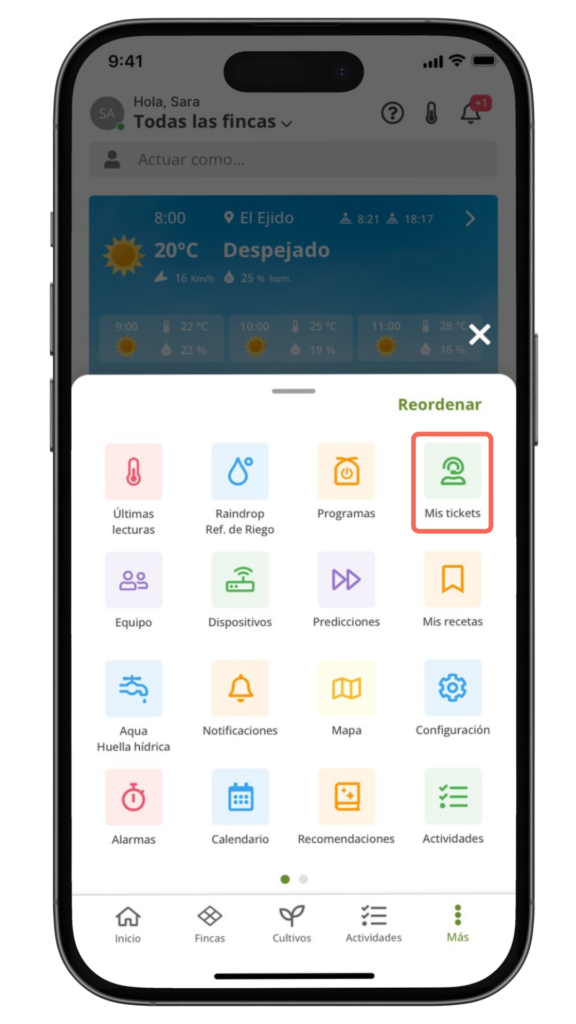
2. Busca el ticket que te interesa 🔍
- Aquí verás tus tickets abiertos y cerrados. Solo toca el que quieras revisar.
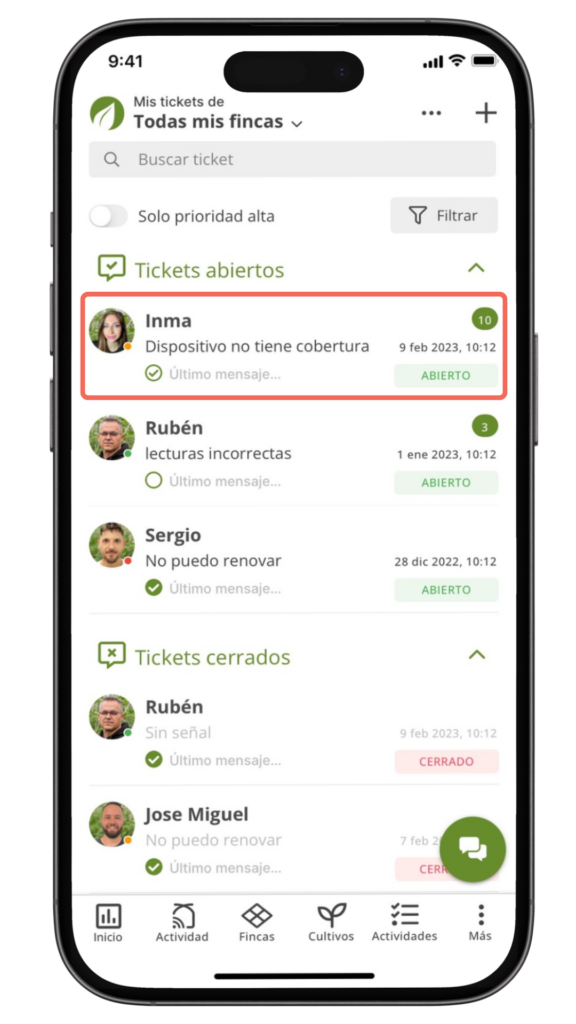
3. Consulta los detalles ℹ️
- En la conversación, toca la «ℹ️ » en la esquina superior derecha para ver toda la información del ticket.

4. En el detalle del ticket verás 👀
- Asunto
- Técnico responsable
- Fecha de apertura
- Dispositivos afectados
- Estado del ticket (abierto o cerrado)
- Categoría (Soporte técnico, Soporte APP, Soporte Comercial, Soporte Agronómico, Administración).
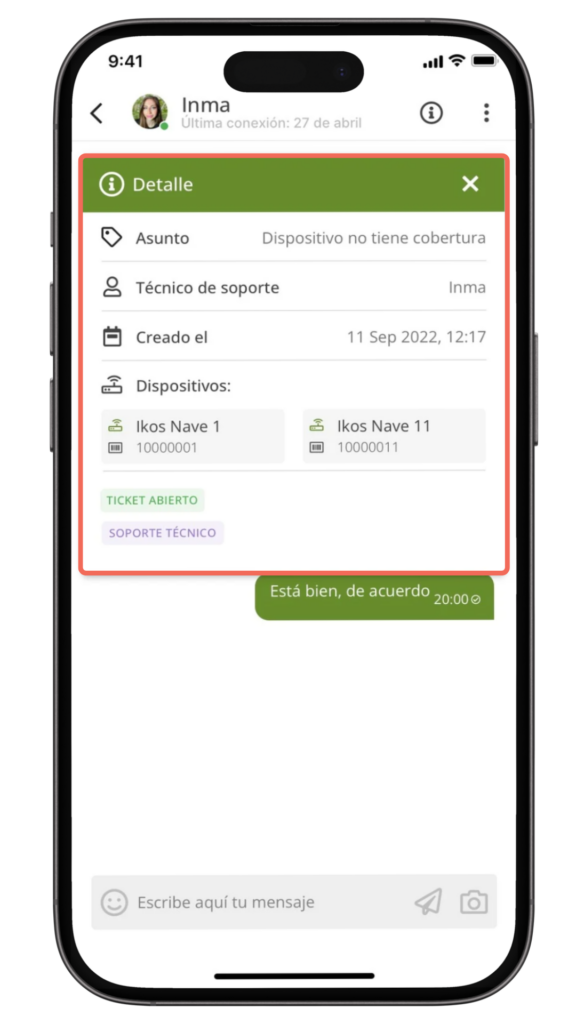
Cuando termines, toca la ❌ para salir.
¡Y eso es todo! Así puedes consultar y gestionar tus tickets de forma rápida y sencilla 😄
Desde la aplicación web #
1. Accede a «Mis tickets» 🎟️
- Haz clic en el icono de «Mis tickets» en el banner superior verde para ver todas tus incidencias 😊
Banner superior >> Mis tickets
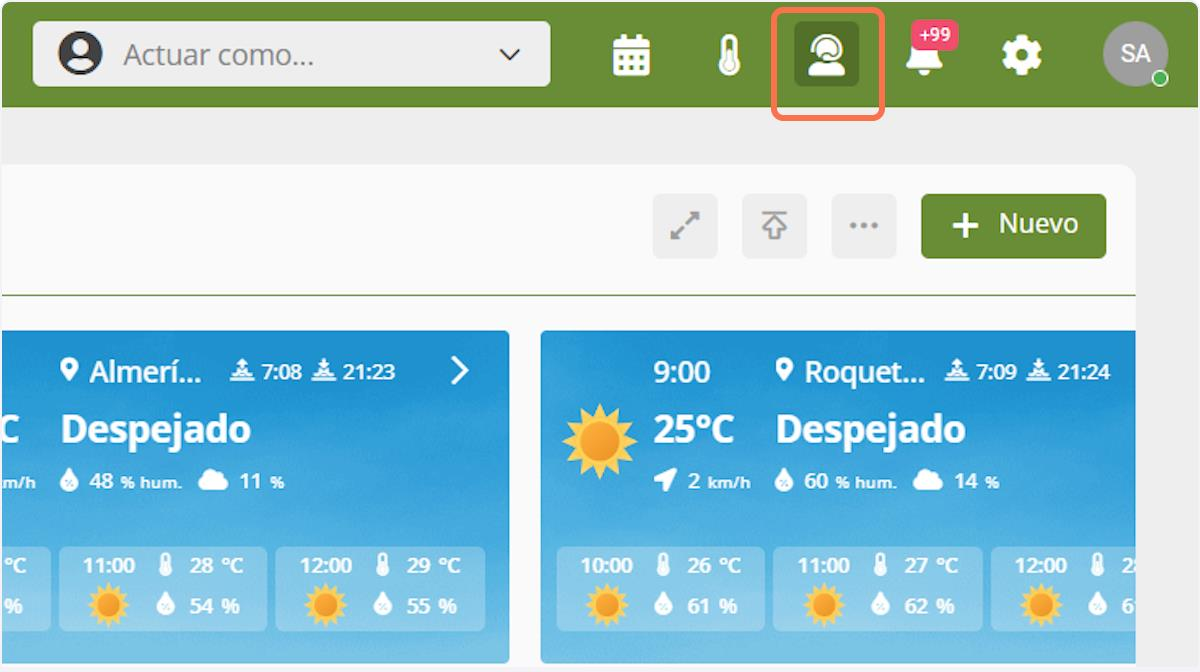
2. Busca el ticket que te interesa 🔍
- En la columna de la izquierda, verás una lista de todos tus tickets: abiertos y cerrados. Filtra si es necesario, y luego selecciona el ticket que te interesa.
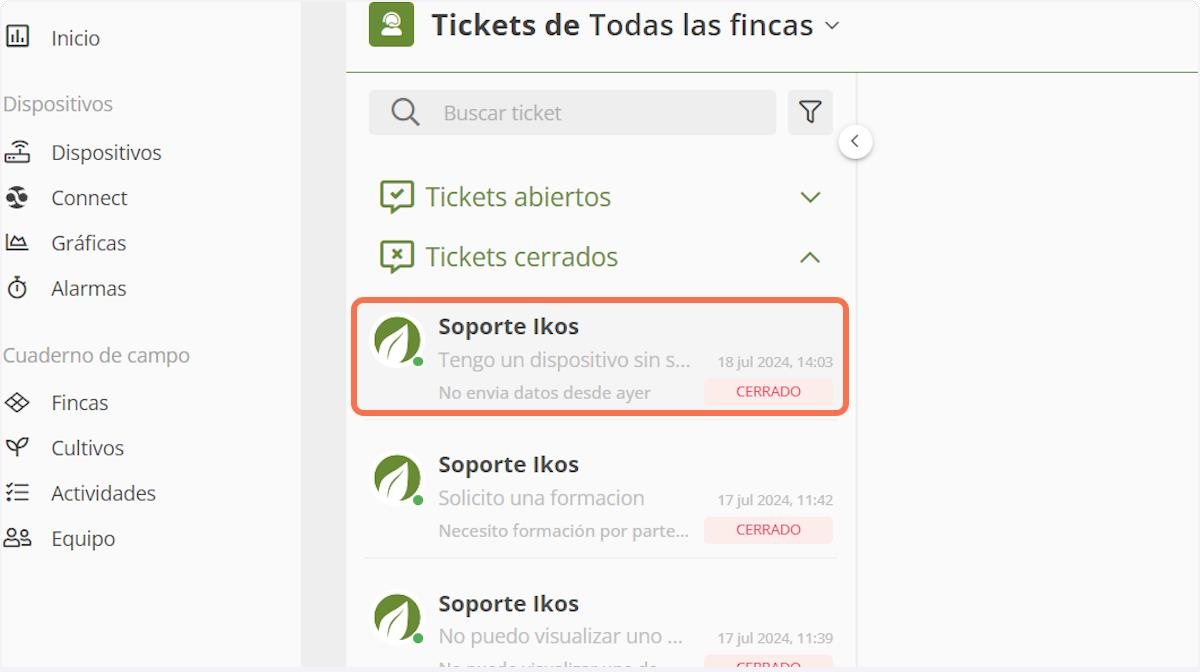
3. Pulsa en «ℹ️ Ver detalle del ticket»
- ℹ️ En la esquina superior derecha de la conversación, haz clic en «i Ver detalle del ticket». Esto abrirá una sección a la derecha con toda la información del ticket.
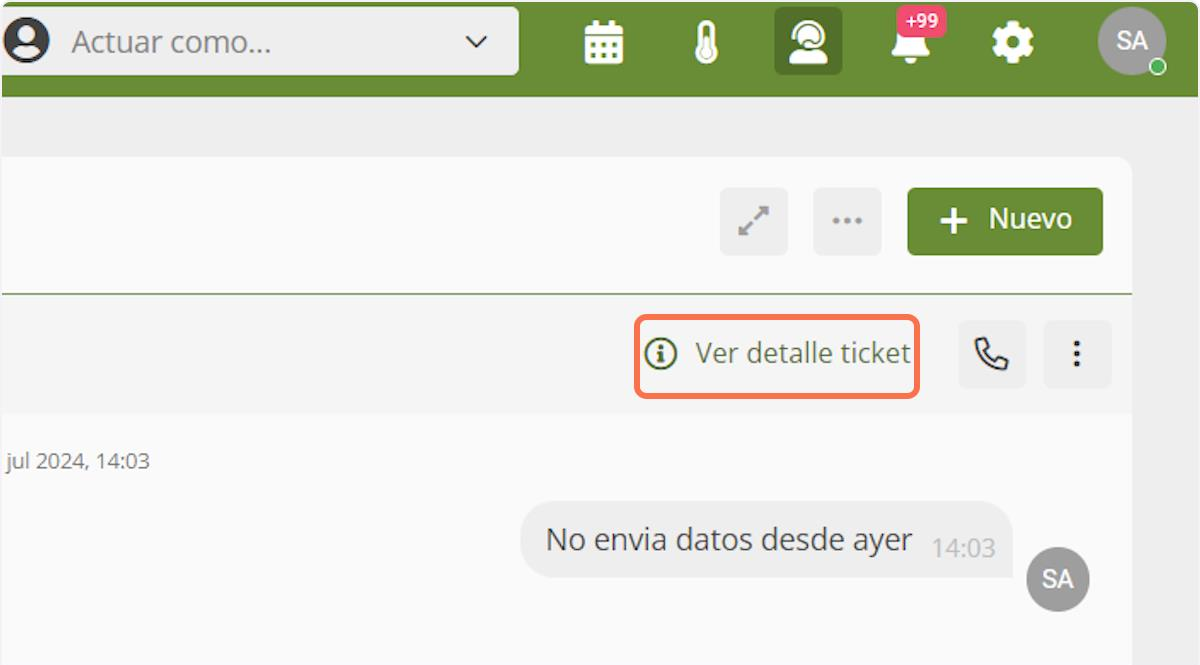
4. Revisa los detalles del ticket
📄 En la ventana de detalles, podrás ver:
- Asunto
- Técnico responsable
- Fecha de apertura
- Dispositivos afectados
- Estado del ticket (abierto o cerrado)
- Categoría (Soporte técnico, Soporte APP, Soporte Comercial, Soporte Agronómico, Administración).
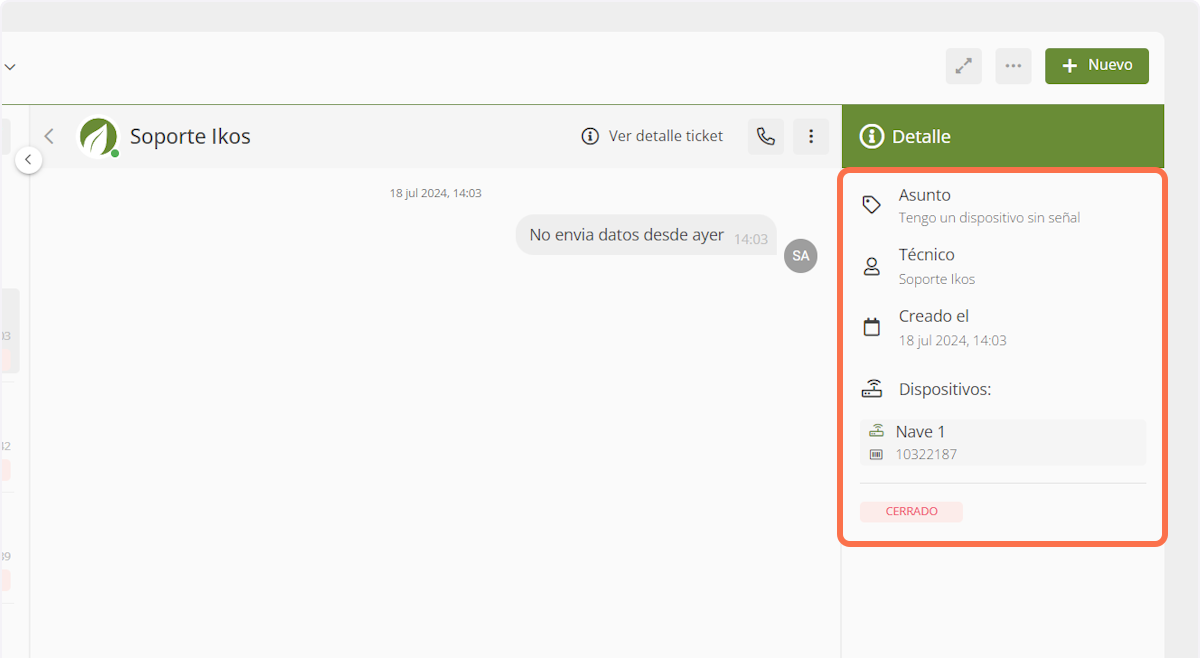
Si deseas cerrar la sección de detalles, simplemente haz clic de nuevo en «ℹ️ Ver detalle del ticket»